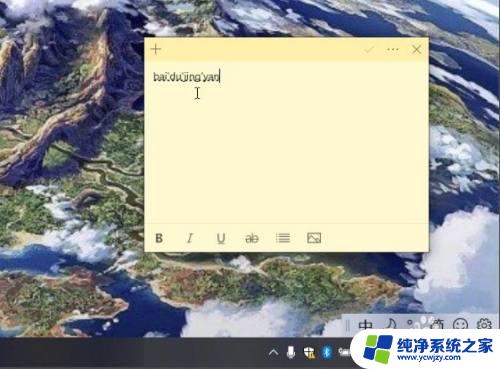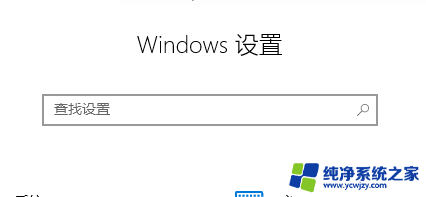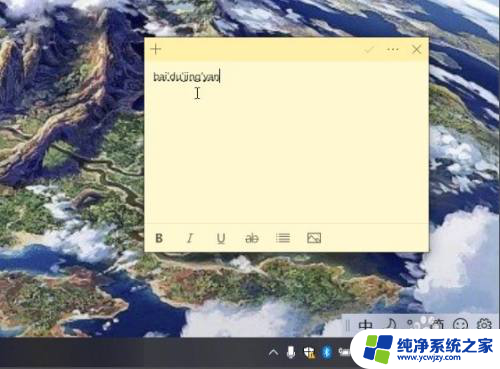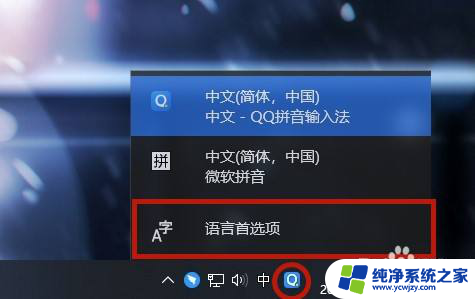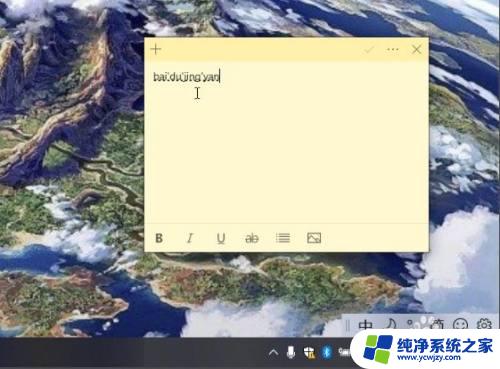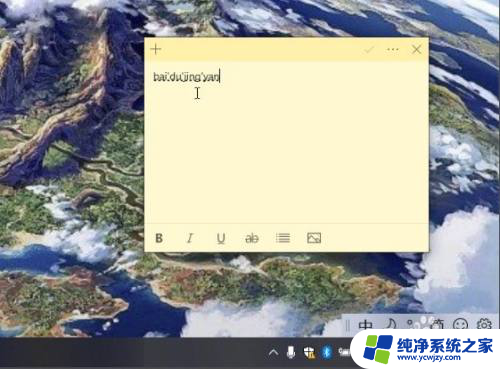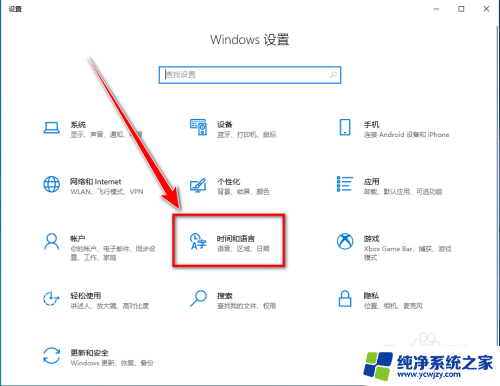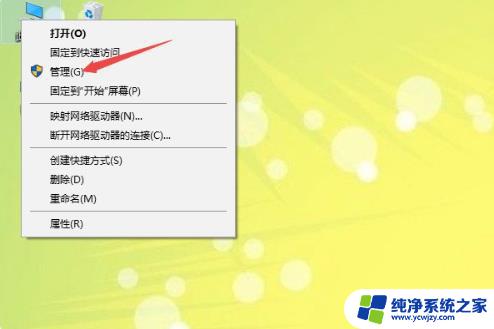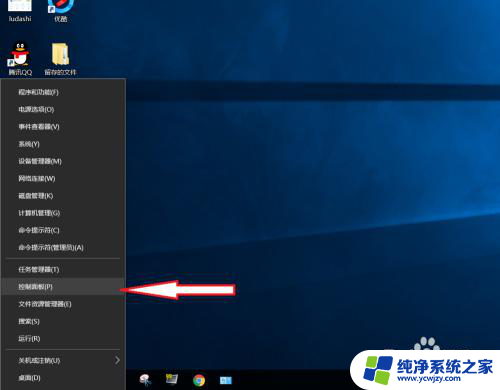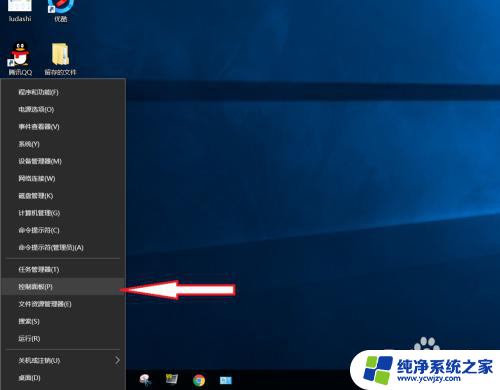win10能打字,但是他们显示不了怎么办? 输入法候选字不显示怎么办
在使用Windows 10操作系统时,有时我们可能会遇到一个问题:虽然我们能够正常输入文字,但是却无法在屏幕上正确显示出来,这样的情况让人感到困惑和无奈。有时我们可能会发现输入法候选字不显示,这进一步增加了我们的困扰。面对这些问题,我们应该如何应对呢?在本文中我们将探讨一些解决方法,帮助我们解决这些麻烦,使得我们能够更加顺利地进行打字工作。
解决办法:方法一、微软输入法
1、首先我们右键点击电脑右下角的输入法图标,点击选择“设置”;
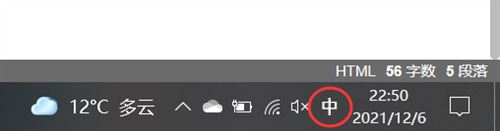
2、在设置界面,我们点击“常规”;
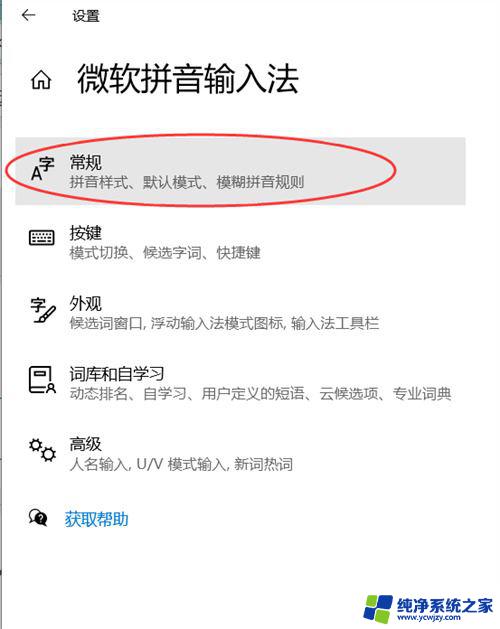
3、下拉到最下方的“兼容性”一栏,开启“使用以前版本的微软拼音输入法”。最后点击确定即可。
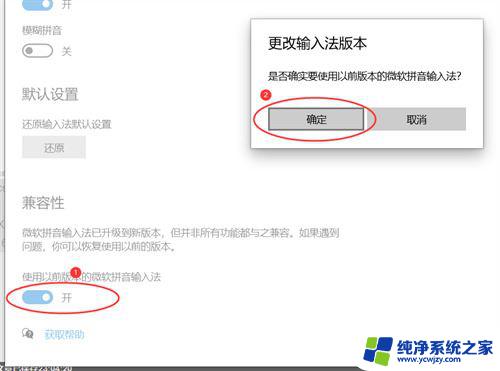
方法二、搜狗输入法
1、首先我们右键点击桌面左下角的开始按钮,在弹出的菜单栏中点击选择“设置”;
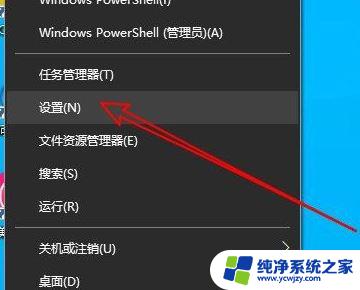
2、在打开的windows10设置窗口,点击选择“时间和语言”;
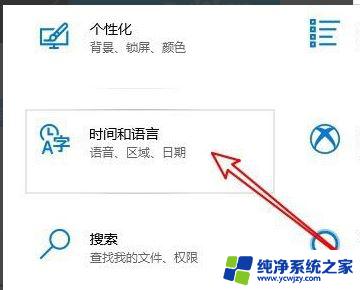
3、在打开页面中,点击左侧的“语言”选项;
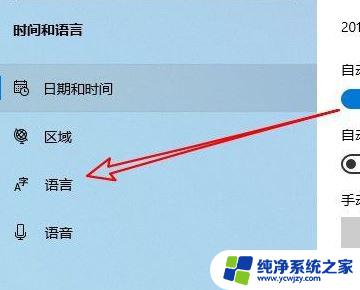
4、接着在右侧点击“拼写、键入和键盘设置”选项;

5、在打开的页面中,我们找到并点击“高级键盘设置”;
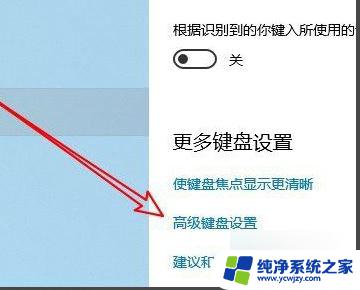
6、在高级键盘设置页面,我们点击“语言栏选项”;
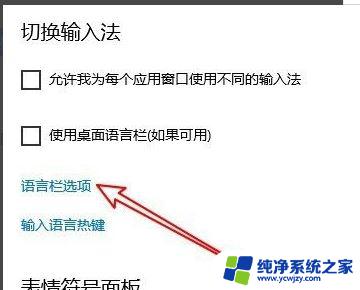
7、此时我们在新打开的窗口找到并勾选“在任务栏中显示其他语言栏图标”;
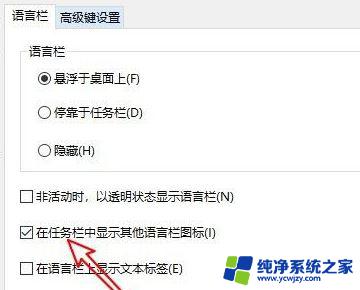
8、最后我们返回桌面,使用搜狗输入法再次输入文字时,就会出现候选字了。
以上就是win10能打字的全部内容,如果您对此不清楚,可以按照以上方法进行操作,希望对大家有所帮助。